Ayer nos sorprendíamos con la última decisión de Elon Musk en Twitter: limitar el uso de los SMS en el segundo factor de autenticación a los suscriptores de Twitter Blue. Esto significa que quienes no paguen el servicio de suscripción de Musk, no podrán utilizar los SMS para recibir la clave de acceso en el segundo paso para identificarnos en nuestra cuenta.
La fecha tope para desactivar esta autenticación por SMS es el 19 de marzo de 2023 y si lo hacemos, nuestra cuenta baja su seguridad gravemente, pudiendo ser expuesta a ataques. La solución a ésto - si no queremos pasar por caja - es utilizar otro método como segundo factor de autenticación (algo que, de momento, Musk aún permite). Además, los usuarios podemos utilizar una las características más potentes de iOS para solucionar esto aún mejor.
Olvídate de apps de autenticación, la mejor opción: el llavero de iOS
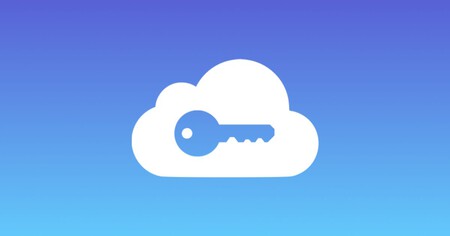
Los compañeros de Genbeta han publicado una guía fantástica para usar Google Authenticator en Twitter, sin duda una de las mejores apps de autenticación que existen. Nosotros, en iOS, tenemos algo muy seguro integrado en el propio sistema operativo y que cumple con todos los requisitos de Apple: el llavero de iOS.
Recientemente se ha habilitado la capacidad en él de crear códigos de verificación, de forma sencillisima. Para utilizarlo en Twitter, debéis seguir los siguientes pasos:
- Entráis en vuestra cuenta de Twitter desde la app oficial (esto es fácil, ahora mismo no se puede usar otra).
- Vais a Configuración y Privacidad / Seguridad y acceso a la cuenta / Seguridad / Autenticación en dos fases
- Marcáis “Aplicación de autenticación”
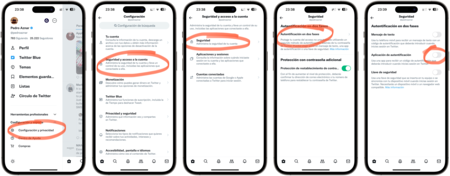
Ahora Twitter nos mostrará unas pantallas donde podremos seleccionar la app de Autenticación. Si no tenéis ninguna en vuestro iPhone os aparecerá por defecto “Llavero de iCloud”. Ahí seleccionad la cuenta de Twitter que queréis securizar, y pulsad siguiente.
En su ficha dentro del llavero de iCloud veréis una nueva sección de código con caducidad. Es tan sencillo como copiar este código (en la captura marco en rojo donde saldrá, pero no aparece en la imagen):
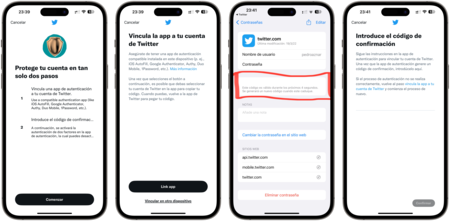 Aunque en la captura no se ve, el recuadro rojo muestra donde aparecerán los códigos de verificación dentro del llavero de iCloud
Aunque en la captura no se ve, el recuadro rojo muestra donde aparecerán los códigos de verificación dentro del llavero de iCloud
Solo tenéis que copiar ese código y volver a la app de Twitter para pegarlo en la última pantalla. De esta forma, ya estará vinculada la app de Twitter con vuestro llavero de iCloud.
Las ventajas de este sistema en nuestro iPhone son múltiples: facilidad de uso, no se necesita instalar nada nuevo, con la confianza en la seguridad de Apple y la más importante: cuando cambiemos de iPhone, esta vinculación se almacenará en iCloud y se restaurará en nuestro nuevo móvil - no hará falta exportar claves e importarlas en ninguna app de nuevo. No dejéis pasar más tiempo y cambiadlo ya: es mucho más seguro que el antiguo sistema de SMSy con iOS tenemos aún más fácil hacerlo.






Ver 6 comentarios
6 comentarios
macdremia8
La verdad es que iCloud Keychain esta muy bien implementado dentro del sistema operativo y es bastante fácil de utilizar, pero creo que poner "todos los huevos en la misma canasta" es un error de seguridad, si por algún motivo la cuenta de iCloud es vulnerada el atacante podría tener acceso absolutamente a todo, incluidas claves de verificación, contraseñas y demás, es mejor perder un poco de integración/comodidad y tener las cosas separadas, contraseñas en iCloud Keychain y los códigos de 2FA en otra aplicación, o contraseñas en otro gestor diferente a iCloud Keychain y los códigos de 2FA en iCloud Keychain, o directamente los dos en aplicaciones diferentes, de esa manera estaremos minimizando el riesgo en una posible vulnerabilidad en nuestra cuenta de iCloud
JC
Esta funcionalidad la desconocía. Tenía dos app de autenticación (la de Google y la de Microsoft). Ahora he pasado tanto Twitter como Instagram al llavero de iCloud.
Koji
Gracias por el minitutorial, muy útil.
Había leído que iCloud chain era compatible con la verificación en dos pasos pero la verdad es que no sabía cómo funcionaba ni lo había probado nunca, así ya no hay que recurrir a soluciones de terceros.
Eso si, ojo que el código tiene caducidad temporal y hay que andar ligeros para volver a twitter y verificarlo.
martin.abadprieto
Gracias Pedro, es una idea genial 🤗🙇♂️
Kique
La autenticación por 2 factores de iCloud Keychain es una de las mejores implementaciones que he visto en seguridad, es totalmente transparente e integrada en el sistema. No sé porque Apple no difunde más esta característica tan buena de iOS.
Además, no necesitas restablecer nada si restauras tu iPhone ó si cambias a otro iPhone nuevo, como SI sucede con las app de Google Authenticator y demás.
felixmanuelbritoamarante_1
Ya estoy harto de Musk, mi solución es eliminar la cuenta porque sencillamente ya no vale la pena ver porno casero ahí. 😂